TranslucentTB電腦版是一款體積小巧、便捷、功能強大的win10任務欄透明工具,該軟件具有超級豐富的功能工具,它可以讓你的任務欄設置成模糊狀態或是自己設置成透明樣式,你可以根據自己的需求自定義透明化方式,使你的桌面更加美觀。對此感興趣的小伙伴歡迎前來kk網站下載該軟件體驗!!!
TranslucentTB電腦版使用說明
運行后,TranslucentTB會顯示在系統托盤中,所有需要調整的設置都在這個系統托盤圖標的菜單中,通常我們只需要設置任務欄在下面3種情況下的效果即可,這三種情況也對應名稱相同的菜單項。
【REgular】:正常狀態下任務欄使用什么效果。
【Maximised window】:軟件界面在最大化窗口時任務欄使用什么效果。
【start menu opened】:開始菜單在打開時任務欄使用什么效果。
這三種情況的子菜單中都可以設置的效果包括:windows默認效果、透明、不透明、高斯模糊效果,使用【accent color】還可以調整背景色。
如果你不想要在后2種情況下改變任務欄的效果,那么只需要不勾選對應子菜單中的【enable】即可。
需要注意的是,當你在使用透明效果和高斯模糊效果時,【accent color】界面不僅能夠調整背景顏色,還可以調整對應的透明度,透明度通過【accent color】界面中最 右側的豎向調整條實現,也就是調整時【A:】值會改變的那個。
如果你對TranslucentTB提供的任務欄效果十分的滿意,那么勾選菜單中的【open at boot】還可以讓它開機自動啟動。
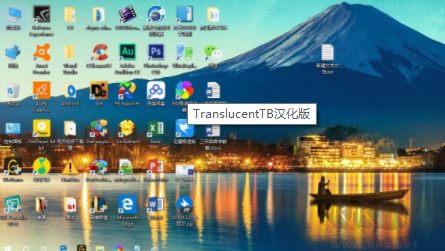
TranslucentTB電腦版自啟動方法:
1.按住 win+R 打開“運行”對話框,輸入shell:startup,回車或點擊“確定”即可打開“用戶啟動文件夾”
2.右擊“TranslucentTB.exe”,選擇“創建快捷方式”
3.將快捷方式移入第一步打開的文件夾即可實現自啟動
TranslucentTB電腦版設置開機全透明
1. 在上述開機自啟文件夾里找到快捷方式,右擊選擇“屬性”進入。
2. 找到“目標”,在最后面先加一個空格,然后輸入“--transparent”。
3. 點擊“確認”關閉窗口即可
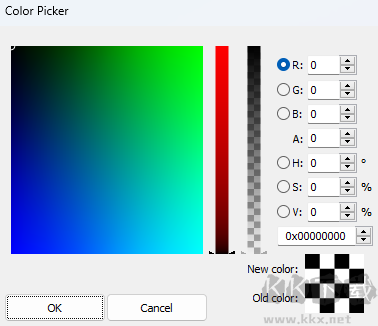
TranslucentTB電腦版軟件特色
1、一鍵使下面的所有任務都非常的清晰,當前的win10界面設置無法調節清晰度。
2、支持簡單的設置功能,無法進行數字調整使用其他小部件進行調整也不錯。
3、提供最實用的清晰度設置,可以單擊清除并選擇全透明。
4、支持快速設置,可以通過選擇模糊將其轉換為半透明。
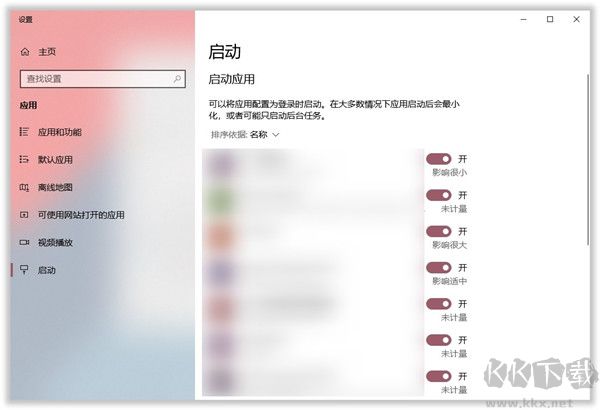
TranslucentTB電腦版亮點:
1、軟件的自啟動做的非常給力,你可以放心的使用他,不用擔心每次開機都要再開一遍。
2、你可以一鍵將自己需要的窗口設置為透明的,有著多種透明方案等著你來選擇,一定有你喜歡的。
3、不喜歡全透明的話,半透明或者磨砂都可以考慮一下哦,自己喜歡就可以了,非常自由。
4、所有功能的設置與使用都做的非常的簡單,絕對不讓你覺得由絲毫的使用上的不方便。

 TranslucentTB漢化版 v2023.21.41M
TranslucentTB漢化版 v2023.21.41M TranslucentTB電腦版 v8.0.0中文版2.35MB
TranslucentTB電腦版 v8.0.0中文版2.35MB TranslucentTB最新版 v2.01.41MB
TranslucentTB最新版 v2.01.41MB